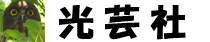以前から”やるやる”と言いながらなかなか進んでいなかった、iPhone・iPadアプリ作成、始めます(^^;;
まず初めにしないといけないことは、3つあります。
1.Apple IDの作成
以下の2.3.を実行するために必要なIDです。
Apple製品のユーザー登録時に作成するIDでもかまいませんが、文字化けしてしまいます。
文字化けが気にならないなら、そのままでもOKみたいです。住所・氏名を半角英数で入れておけば大丈夫だという意見もありますが、都道府県はリストから選ぶので、この部分は化けてしまいます。ので、新しいIDを作ることにします。
2.iOS Developer Programへの参加
年間10,800円と有料ですが、これに参加していないと実機でのテストやApp Storeでの販売が出来ません。
3.開発環境のダウンロードとインストール
Macを買うと付いてきますが、最新のバージョンはダウンロードする必要があります。
————————————————————–
1.Apple IDの作成
まず、開発者のためのホームページですが、
http://developer.apple.com/jp/
にあります。

Appleのホームからたどるならば、
http://www.apple.com/jp/
を開いて、上にあるメニューの「Mac」をクリックします。
開いた画面の一番下にあるエリアの「デベロッパ」覧の「Debeloper Connection」をクリックすると、開発者ページに行きます。
ID作成はデベロッパーページの真ん中あたりの、「Mac Dev Center」をクリックします。

開いた画面上部の「register」をクリックします。

さらに、開いた画面の「Get Started」をクリックします。

ここから登録開始です。順番に入力していきます。日本語を使用すると文字化けしますので、すべて半角英数で入力します。
既存のIDを持っているか聞いてきます。新規作成ですので、「Create an Apple ID」を選択して、右下の「Continue」ボタンをクリックします。

個人プロフィールの入力画面が開きますので、各項目を入力していきます。

Create Apple ID
Desired Apple ID: 希望IDを入力します。
Password: パスワード
Re-enter Password: 確認用パスワード
Security Information
Birthday: 生まれ月を選択、生まれ日を選択
Security Question: パスワードを忘れた時に用いる質問を入力します
ちなみに私は「What is your favorite singer?(お気に入りの歌手は?)」にしました。
Answer: 上記質問の答えを入力します。
Personal Information
First Name: 名前をローマ字で入力します
Last Name: 苗字をローマ字で入力します
Email Address: メールアドレス
Confirm Email: 確認用に再度メールアドレスを入力します
Company/Organization: 会社名
Country: 国を選択します
Street Address: 番地を入力します。(例 3-3)
City/town: 市区町村を入力します。
(例 東大阪市昭和町なら Syouwa-chou, HigasiOsaka-shi)
State: 都道府県(例 Osaka)
Postal Code: 郵便番号(例 579-1234)
Phone: 電話番号 [国コード(81)][市外局番][電話番号](例 81 072 987xxxx)
すべて入力したら右下の「Continue」をクリックします。
専門プロフィールの入力画面が開きます。
プラットフォームや市場を選択していきます。
入力が終わったら右下の「Continue」ボタンをクリックします。

契約書が表示されます。
チェックボックスにチェックを入れて、「I Agree」ボタンをクリックします。

以上で登録は完了です。

メールが送られてきますので、そのメールの中にあるコードをクリックすると認証が完了し、登録完了画面が開きます。

以上でApple IDの作成は完了です。
つづきはまた明日(^0^)/
iPhone・iPadのアプリ作成準備
Warning: count(): Parameter must be an array or an object that implements Countable in /home/kougeisya/www/biz/wp-content/themes/biz-vektor/single.php on line 47